Kako povezati Samsung TV na Wi-Fi?
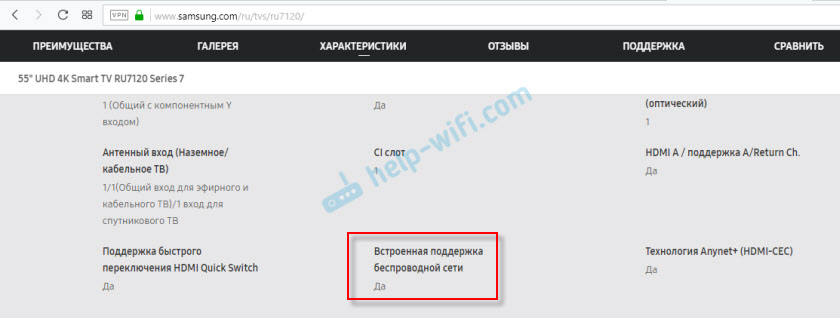
- 1927
- 458
- Brendan Anderson IV
Kako povezati Samsung TV na Wi-Fi?
Nakon kupnje "pametnog" Samsung TV -a, njegova prva stvar koju morate povezati s Internetom. U ovom ću članku pokazati kako povezati Samsung Smart TV TV s Wi-Fi mrežom. Inače, pametne funkcije neće biti dostupne. Sam izbornik će se otvoriti i funkcionirati, ali nećemo moći gledati videozapise, prijenos web mjesta, instalirati aplikacije itd. D. Svi moderni Samsung televizori povezani su s internetom i mrežnim kabelom i putem Wi-Fi-ja (putem usmjerivača).
Ako imate televizor sa Smart TV -om, onda se definitivno ima priliku povezati s internetom pomoću mrežnog kabela. Na TV -u postoji LAN ulaz. Kako uspostaviti takvu vezu koju sam napisao u članku koji povezuje Samsung Smart TV TV s Internetom putem mrežnog kabela. A ako imate priliku povezati internet putem kabela, a ne putem Wi-Fi-ja, onda je bolje koristiti kabel. Kabel će biti brži i stabilniji. Za TV je to vrlo važno. Ako je usmjerivač instaliran daleko od televizora i nema načina da se kabel istegne, tada ćemo SAMSUNG TV povezati s Internetom putem Wi-Fi-ja. Brzina bežične veze za većinu zadataka je dovoljna. Naravno, mnogo ovisi o brzini povezanosti s Internetom (tarifa) i usmjerivaču. Ako TV podržava Wi-Fi 5 GHz (Standard 802.11c), a vaš usmjerivač je dvopojasni (distribuira Wi-Fi na frekvenciji od 5 GHz), bolje je povezati se s ovom mrežom.
Ako ste sigurni da Samsung ima ugrađeni Wi-Fi u vašem TV-u, tada možete nastaviti na postavku. Ako niste sigurni, bolje je provjeriti odmah. Karakteristike televizora možete vidjeti na službenoj web stranici proizvođača. Tamo je ova funkcija označena kao "izgrađena -u podršci bežične mreže".
Šteta što web mjesto ne navodi Wi-Fi standarde koji podržavaju TV. Bilo bi moguće odmah vidjeti postoji li potpora raspona od 5 GHz (Standard 802.11ac).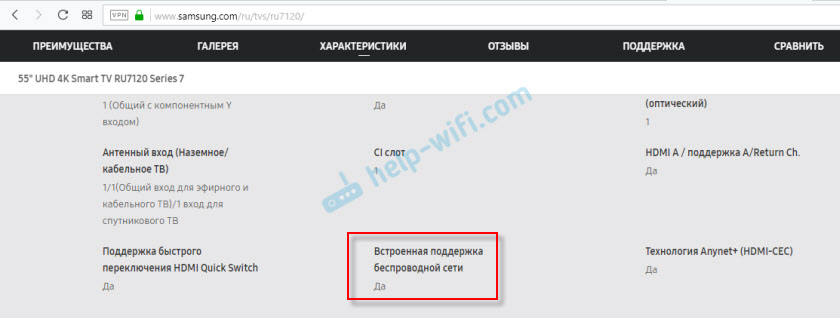 Jednostavno postoje modeli televizora sa Smart TV-om (uglavnom starim modelima), u kojima nema ugrađenog Wi-Fi modula. I možete ih povezati s wi-fi-jem samo kroz Samsung USB-USB-Adapter ili kabelom. No, budući da je ovaj adapter sada gotovo nerealan, možete koristiti usmjerivač ili repater kao adapter (prijemnik). Razgovarao sam o tome u ovom članku: Kako povezati TV bez Wi-Fi-a s Internetom putem Wi-Fi-ja. Gotovo svaki moderni Samsung TV sa Smart TV Wi-Fi-om ima ugrađeni.
Jednostavno postoje modeli televizora sa Smart TV-om (uglavnom starim modelima), u kojima nema ugrađenog Wi-Fi modula. I možete ih povezati s wi-fi-jem samo kroz Samsung USB-USB-Adapter ili kabelom. No, budući da je ovaj adapter sada gotovo nerealan, možete koristiti usmjerivač ili repater kao adapter (prijemnik). Razgovarao sam o tome u ovom članku: Kako povezati TV bez Wi-Fi-a s Internetom putem Wi-Fi-ja. Gotovo svaki moderni Samsung TV sa Smart TV Wi-Fi-om ima ugrađeni.
Povežite Samsung Smart TV na Wi-Fi usmjerivač
Razmotrite postupak povezivanja na televizoru koji radi na novom Smart TV Tizen OS sustavu. Morate otvoriti pametni TV izbornik. Da biste to učinili, kliknite na gumb s ikonom kuće na daljinskom upravljaču. Možda imate drugačiji daljinski upravljač. Nije važno.

Donosimo kursor u stavku "Postavke", idite na "mrežu" na vrhu i odaberite "mrežne postavke".
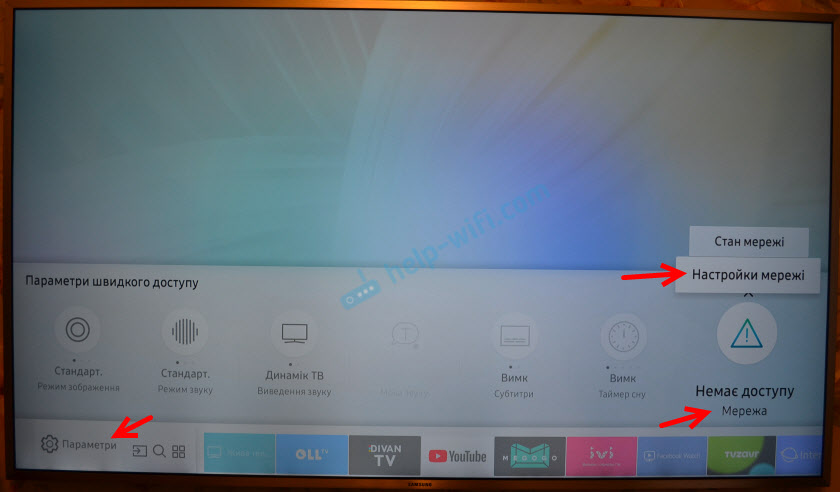
Ili otvorite "parametre" i idite na odjeljak "Općenito" - "Network" - "Otvorite mrežne postavke".
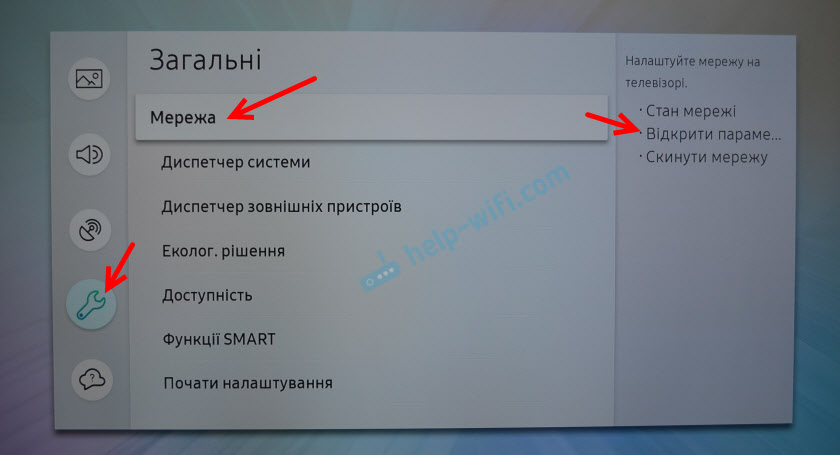
Dalje, morate odabrati vrstu mreže. Budući da želimo povezati Samsung TV na Wi-Fi usmjerivač, biramo "bežični".
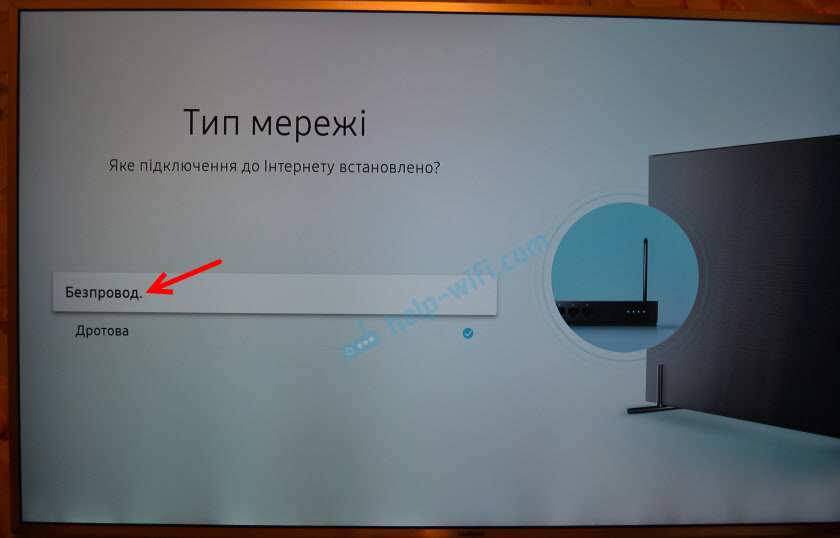
Nakon pretraživanja, televizor će izdati popis Wi-Fi mreža dostupnih za povezivanje. Odabir naše bežične mreže. U snimci zaslona u nastavku, moja se mreža naziva "iPhone" (distribuiran Internet s telefona).
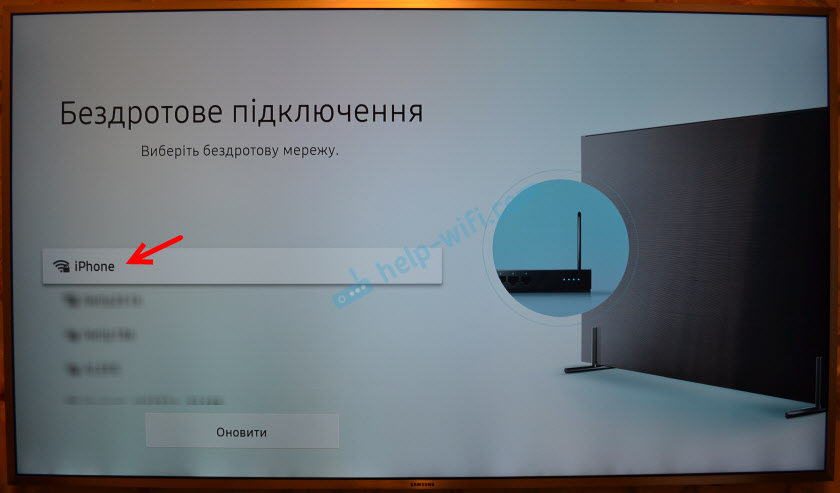
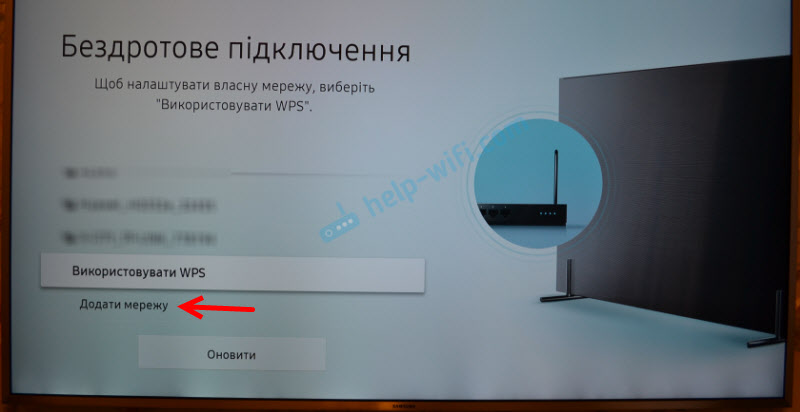
Unesite mrežu (SSID) i lozinku.
Unesite lozinku s mreže Wi-Fi i kliknite gumb "Ready". Ako želite vidjeti lozinku koju unesete, stavite potvrdni okvir u blizini točke "tlaka".
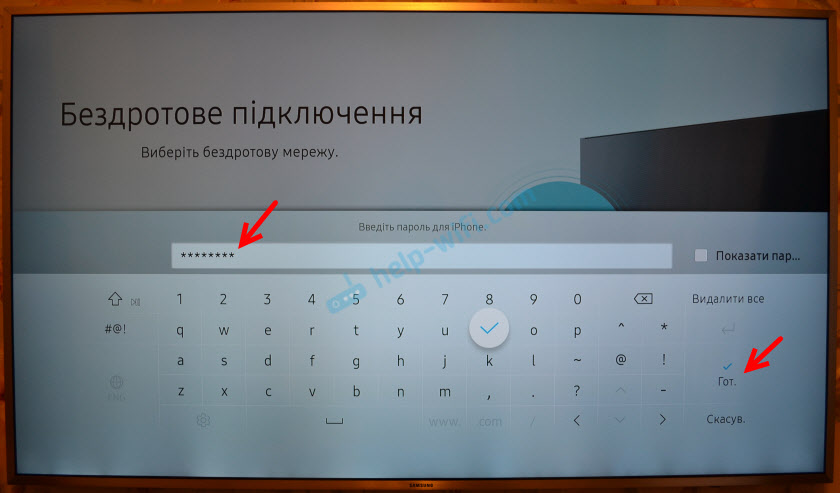
Ako je veza bila uspješna, tada bi trebala postojati poruka da je televizor povezan s Internetom.
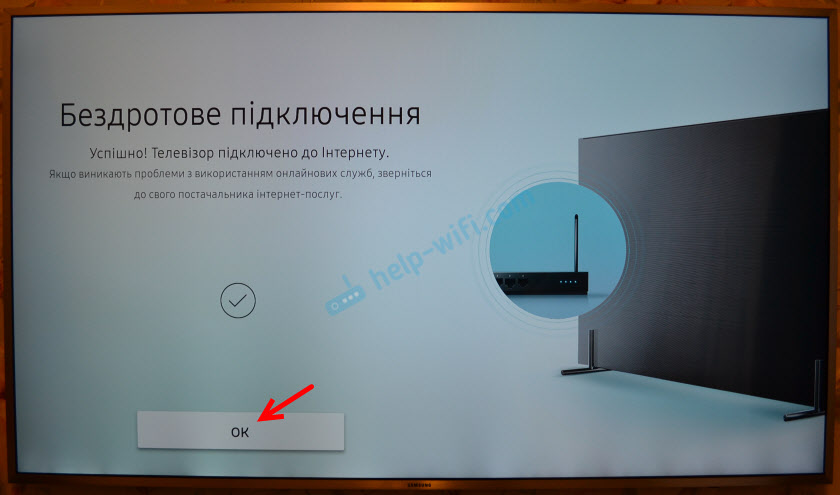
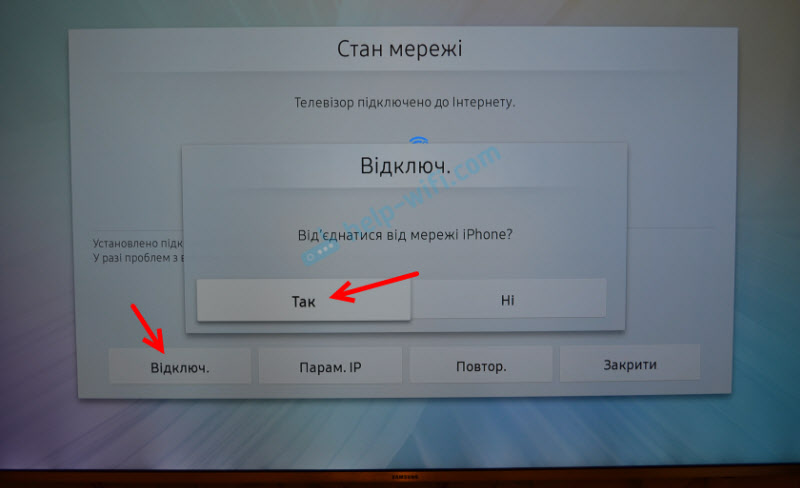
Sada se možete vratiti na izbornik Smart TV i koristiti internetsku vezu u različitim aplikacijama. Na primjer, pogledajte web stranice kroz preglednik. Na Samsung TV -u naziva se "Internet". Ili gledajte YouTube na TV -u kroz zasebnu aplikaciju.
Također možete konfigurirati reprodukciju filmova s računala, prijenosnog računala ili mobilnih uređaja na DLNA. Glavna stvar je da su televizor i drugi uređaj povezani s jednom mrežom. Ostavljam vezu do uputa za postavljanje DLNA poslužitelja u Windows 10. Također možete prikazati fotografije i videozapise na TV -u s iPhoneom ili iPadom. S Android uređajima možete konfigurirati i emitiranje medijskog sadržaja od strane DLAN -a.
Povezanost Samsung TV -a sa starim pametnim TV sustavom otprilike je ista. U postavkama trebate ići na odjeljak "Mreža" i pokrenuti mrežnu postavku. Odaberite bežičnu vrstu mreže. Zatim odaberite svoju mrežu s popisa dostupnih mreža i unesite lozinku.
Ako u TV postavkama nema bežične mreže, najvjerojatnije na vašem televizoru nema ugrađenog Wi-Fi-ja. Ili vam treba markirani USB adapter. Ali u ovom je slučaju lakše uspostaviti kabelsku vezu.
Mogući problemi s povezivanjem Samsung TV-a na Wi-Fi
Mislim da neće biti suvišno razmotriti najpopularnije probleme i rješenja koja se mogu pojaviti u procesu povezivanja Interneta na Internetu putem bežične mreže.
- Na televizoru nema postavki bežične mreže. O tome sam već pisao u članku. Najvjerojatnije, vaš Samsung TV model nema ugrađeni Wi-Fi modul. Možda vaš model podržava povezivanje vanjskog prijemnika. Izgleda ovako:
 Ali ove je informacije bolje razjasniti u Samsungovoj podršci.
Ali ove je informacije bolje razjasniti u Samsungovoj podršci. - TV ne vidi Wi-Fi mrežu. Ovaj je problem rijedak. Možda na mjestu gdje je instaliran televizor, nijedna bežična mreža ne uhvati. Ovo se mora provjeriti s drugog uređaja. Također je potrebno zapamtiti da se ne mogu svi televizori povezati s Wi-Fi mrežama na frekvenciji od 5 GHz. Usput, ako vaš TV ne vidi Wi-Fi mrežu samo na frekvenciji od 5 GHz, pokušajte primijeniti rješenja iz ovog članka: Zašto Smart TV ne vidi Wi-Fi u rasponu od 5 GHz.
- Pogreška se pojavljuje prilikom povezivanja s bežičnom mrežom. Prvo ponovno pokrenite usmjerivač (isključite ga na minutu) i pokušajte ponovo instalirati vezu. Provjerite da li pravilno unosite lozinku u Wi-Fi mrežu. Ako ste zaboravili lozinku, pokušajte je zapamtiti prema ovim uputama. Tako da se Samsung TV može povezati s wi-fi-lozinkom treba biti najmanje 8 znakova.
Pokušajte povezati TV s drugom mrežom. Tako možemo saznati u čemu je problem. U samom televizoru ili sa strane usmjerivača. - TV je povezan s Wi-Fi-jem, ali Internet ne radi. Možda postoji mnogo razloga. Preporučujem da prvo provjerite radi li Internet na drugim uređajima koji su povezani s istom mrežom. Ako ne uspije, potražite kvar na strani usmjerivača ili internetskih davatelja. Ako djeluje na drugim uređajima - isprobajte na Samsung TV -u, u svojstvima WI -FI mreže, propisati statički DNS.
U postavkama otvaramo stavku "Mreža" i odaberemo "IP parametre". Dalje, "Konfiguriraj DNS" - "Unesite ručno" i unesite 8.8.8.8.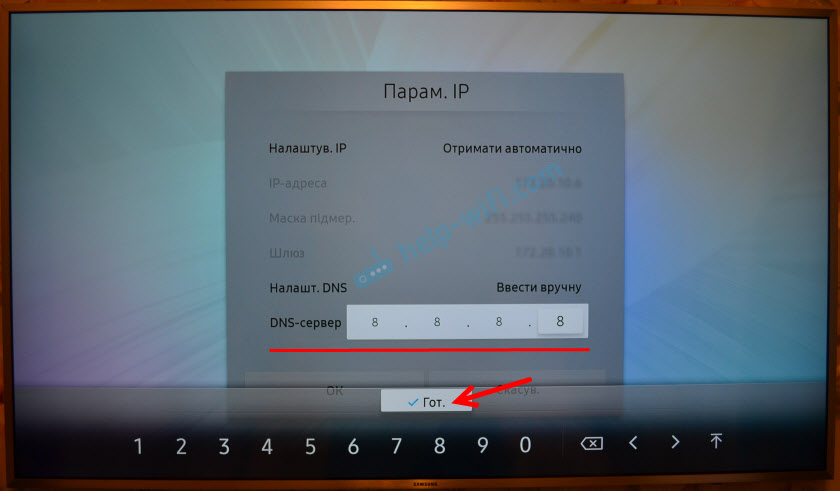 Kliknite "Spremno"
Kliknite "Spremno" - S bilo kojim problemima veze, možete pokušati resetirati mrežu. Ovo će vratiti tvorničke postavke mreže.
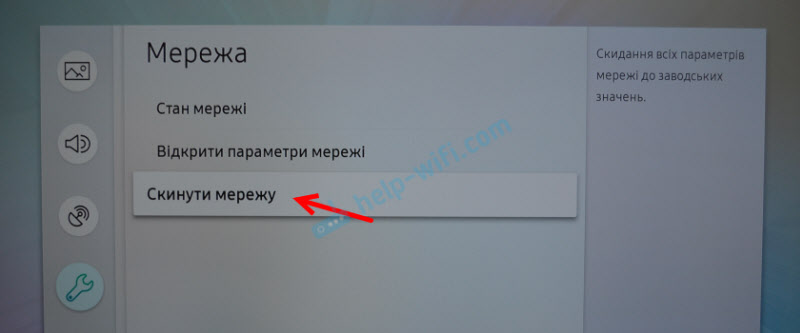 Nakon što odaberete ovaj predmet, morate potvrditi resetiranje. Ništa se strašno neće dogoditi. TV će se isključiti s Wi-Fi. Morate ponovno unijeti lozinku prilikom povezivanja.
Nakon što odaberete ovaj predmet, morate potvrditi resetiranje. Ništa se strašno neće dogoditi. TV će se isključiti s Wi-Fi. Morate ponovno unijeti lozinku prilikom povezivanja.
Bit će mi drago odgovoriti na vaša pitanja u komentarima. Ako vam preostaje bilo kakvih pitanja - napišite. Ne zaboravite podijeliti informacije na temu članka. Možda sam nešto propustio ili sam negdje pogriješio. Uvijek spreman popraviti ili dopuniti članak.
- « Internet distribucija interneta putem USB WiFi Zyxel NWD2105 ne uključuje se
- Kako odabrati i zamijeniti Wi-Fi modul u prijenosnom računalu Dell Inspirion 5748 (na dvopojaču 2.4 GHz i 5 GHz)? »

